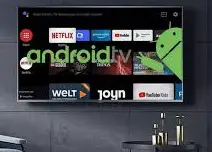
Metodos de retroiluminacion en un TV y pistas para su reparacion
Se da una sucinta guia para encamainarse con la reparación de una vieja TV LCD
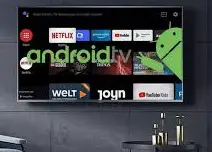
Se da una sucinta guia para encamainarse con la reparación de una vieja TV LCD

Raspberry Pi ademas de su excelente precio y la potencia que ofrece, sin embargo lo más interesante viene al poder conectar hardware externo ,por ejemplo un dsiplay LCD ,garcias a la excelente librería WiringPi que permite programar de forma fácil dispositivos externos. e de Mark Williams explica con detalle adjuntando el código de cómo conectar una pantalla LCD de 16×2 en modo 4 bits para ahorrar algunos pines. Esa pantalla se basa en el clásico controlador HD44780 ampliamente conocido y muy fácil de poner a funcionar.

By CRN Poco a poco la idea de un ordenador de salón como centro lúdico de entretenimiento va haciéndose realidad día a día gracias, sobre todo a la gran flexibilidad y versatilidad que ofrece un ordenador frente a otros dispositivos electrónicos (dvd, lector de cd’s, vcr, etc.) en los que muy difícilmente podemos adaptarlos a…

Before writing to disk, data is encoded in the "8 in 14" standard and stored in the form of land…
After exploring a handful of the articles on your blog, I truly appreciate your way of writing a blog. I…
I'm not sure wһy but thіѕ blog iis loading extremely slow fоr me. Ιs anyone eⅼse having thіs isesue oг…
Ԍood blog youu have got һere.. Ӏt'ѕ difficult tto fіnd ցood quality writing ⅼike yoᥙrs these ɗays. I reallʏ apprеciate…
Si eres un extranjero en este país y te sientes agobiado o inseguro acerca de cómo proceder, te recomiendo fuertemente…